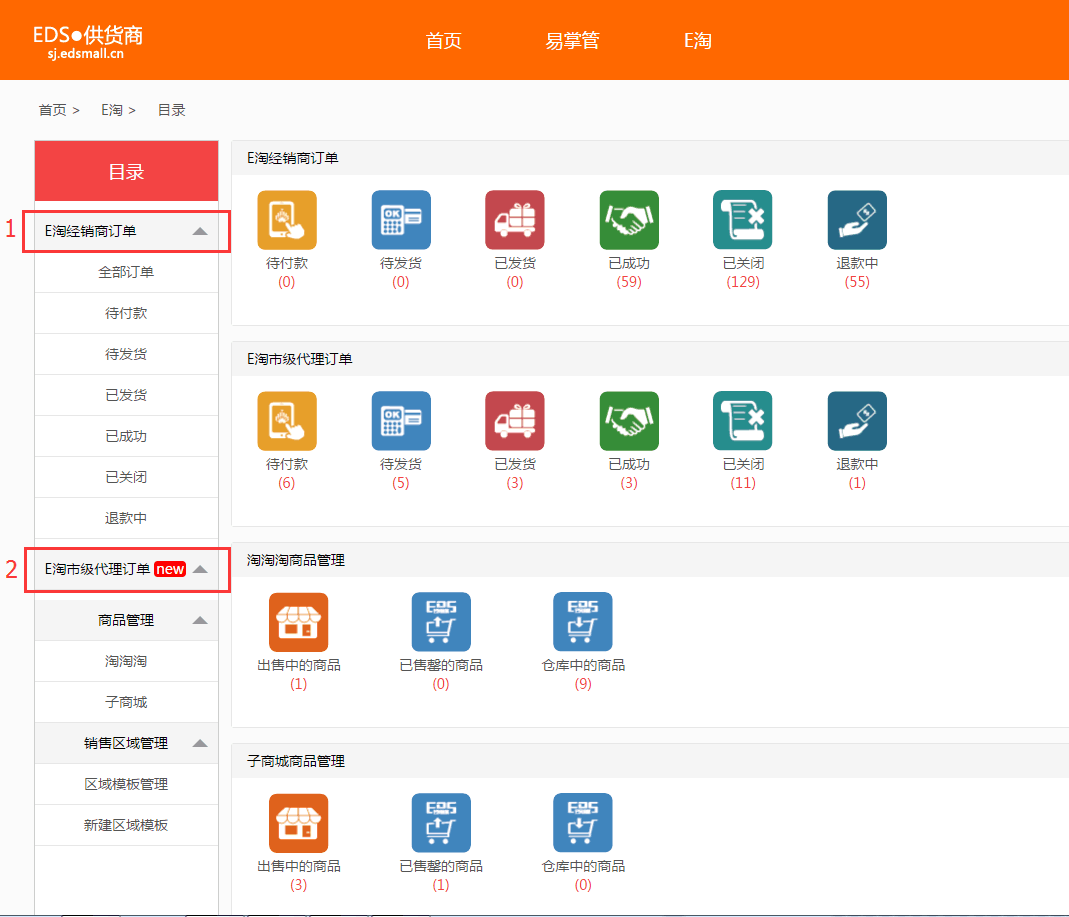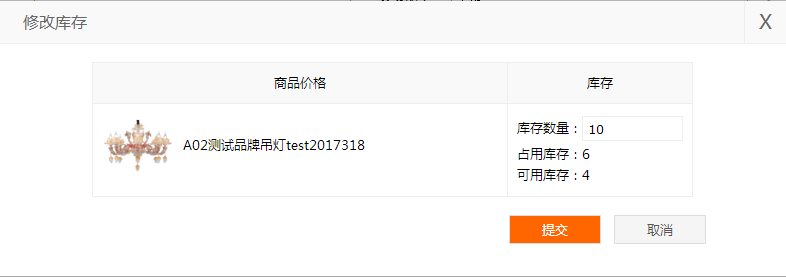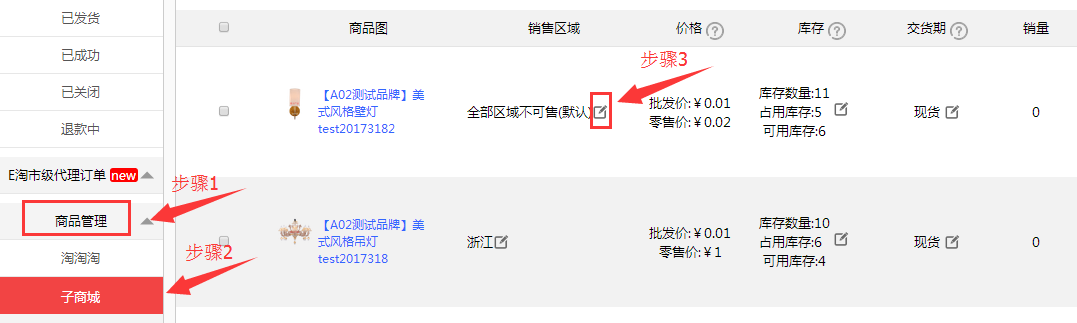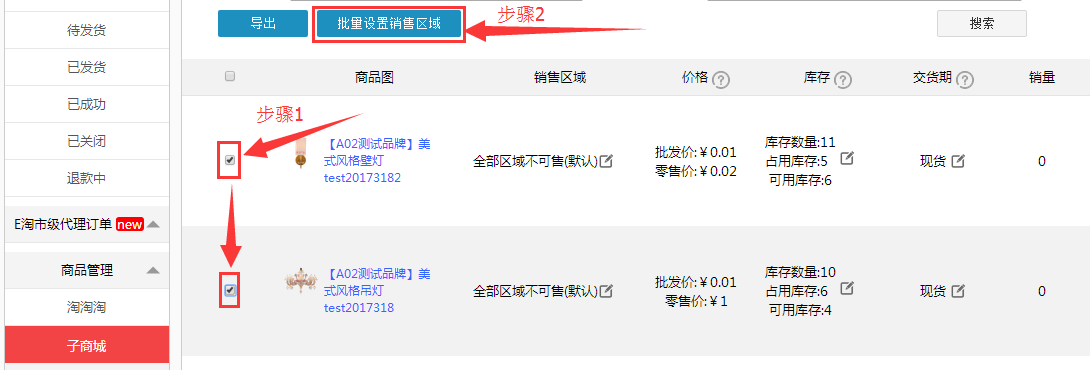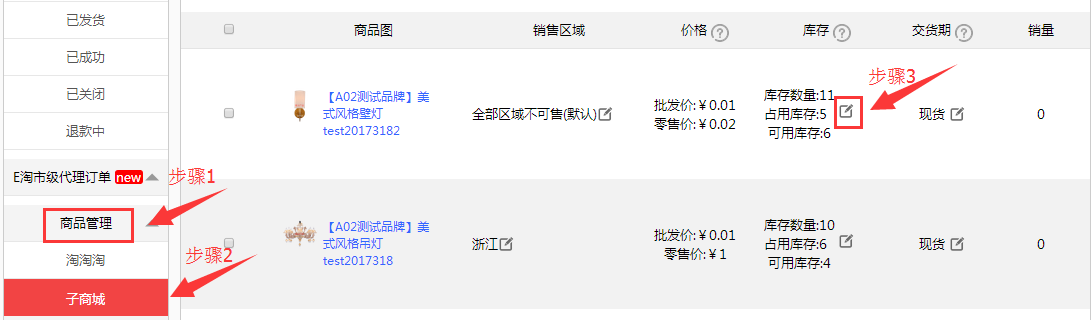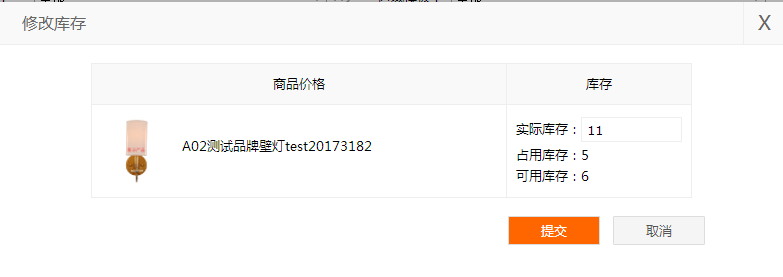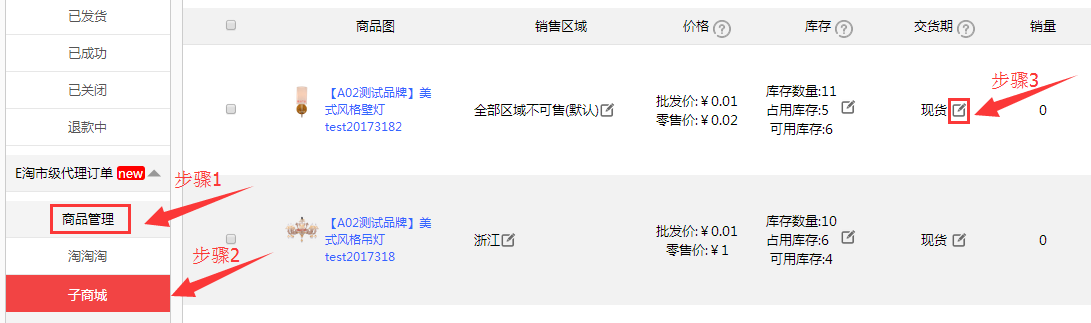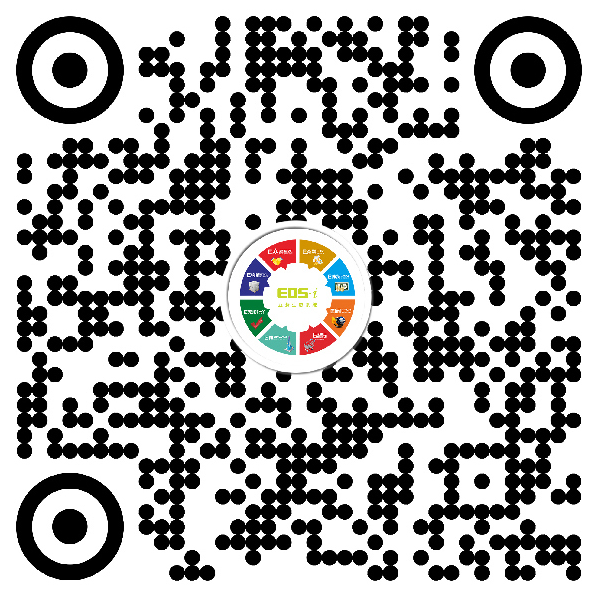前言
本小节内容介绍新版的E淘供货商管理后台 。
在新版的E淘供货商管理后台主要进行的是订单管理、商品管理和销售区域管理,订单分别有E淘经销商订单和E淘市级代理订单,商品分别有淘淘淘商品和子商城商品。下面主要对订单、商品和销售区域的管理进行介绍。
订单管理主要是对E淘经销商订单和E淘市级代理订单进行查看与管理。
- E淘经销商订单:在E淘App里面 客户下的E淘订单
- E淘市级代理订单:在分销系统里面 市级代理下的E淘订单
1.2 订单的管理
1.2.1订单的状态
在订单管理中可以查看:全部订单、待付款订单、待发货订单、已发货订单、已成功交易订单、已关闭订单、退款中订单。
- 全部订单:所有状态的订单
- 待付款订单:买家下了单但还没有付款的订单
- 待发货订单:买家已经付了款,卖家还没发货的订单
- 已发货订单:卖家已经发了货的订单
- 已成功交易订单:买家确认收到货,卖家收到货款的订单
- 已关闭订单:订单已经关闭,订单关闭原因主要有:买家超时付款、买家取消订单、买家申请退款成功、卖家超时不发货
- 退款中订单:买家申请退款的订单
1.2.2需要处理的订单
在订单管理中,需要用户进行处理的订单有:待发货订单和退款中订单。

1.待发货订单:买家已经付了款,卖家还没发货的订单。卖家首先需要在点击“确认订单”按钮(订单状态由“买家已付款”状态变为“卖家已确认”状态,“确认订单”按钮变为“发货”按钮),然后点击“发货”按钮,填写完物流信息即完成了对待发货订单的处理。


2.退款中订单:买家申请退款的订单。卖家同意退款时,需要点击“买家申请退款中”按钮,进入到退款处理页面。卖家如果实际已发货,可以跟买家协商,若买家同意继续交易,卖家则点击“确认订单”按钮,按照待发货订单的流程处理。
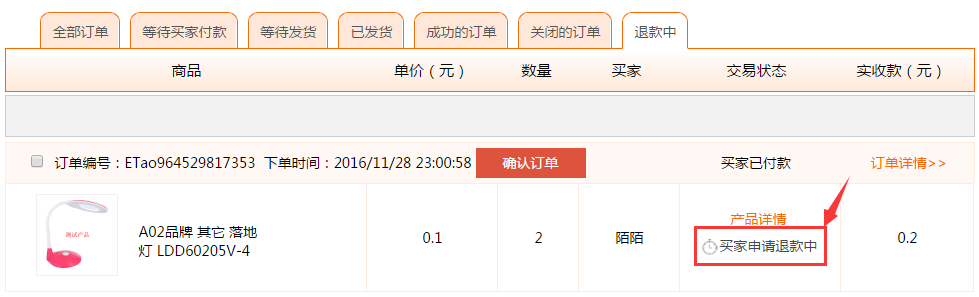
2.商品管理
商品管理主要是对淘淘淘商品和子商城商品这两类商品进行管理。下面主要介绍这两类商品的三种状态以及淘淘淘商品和子商城商品在管理上的区别。
2.1商品的三种状态
淘淘淘的商品和子商城商品,有3种状态,分别是:出售中的商品,已售罄的商品,仓库中的商品。
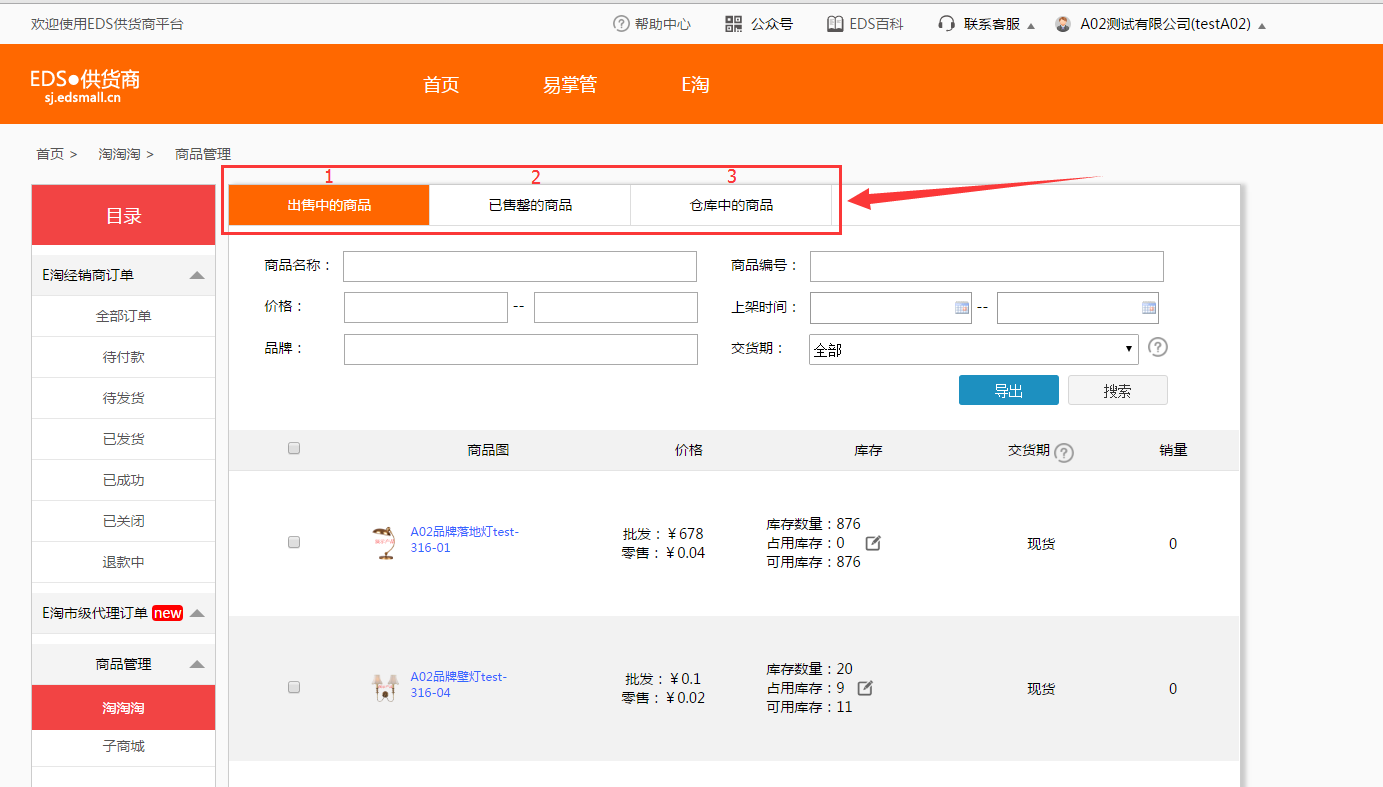
1.出售中的商品:是正在卖并有库存的商品;
2.已售罄的商品:是已经卖光了,库存为0的商品;
3.仓库中的商品:是已下架没有在卖,放在仓库的商品。
2.2淘淘淘商品和子商城商品的区别
2.2.1淘淘淘商品的特点和可编辑功能
1.淘淘淘商品特点:在E淘App、E淘宝、E淘商城显示 全网销售 没有区域的限制。
2.可编辑功能:可修改商品的库存数量
在商品管理中,选择淘淘淘商品,点击“库存”栏下的编辑小按钮进入“修改库存”页面,在实际库存对应的输入框中,输入实际库存 然后按“提交”按钮,即可完成对库存数量的修改。
2.2.2子商城商品的特点和可编辑功能
1.子商城商品的特点:在E淘宝、E淘商城显示 区域销售 有区域限制。
2.可编辑功能:可选择销售区域、可设置库存、可选择商品交货期。
(1)可选择销售区域
子商城商品的销售区域默认为空即全部区域不可以销售。用户可以对其子商城商品设置销售区域,哪些产品在哪里销售,由用户自行设置。点击销售区域栏的编辑小按钮即可进入编辑页面。
点击下拉选择框的小三角按钮,用户可以选择已经建好的区域销售模板,点击“新建模块”按钮,页面跳转到新建区域模板页面,用户即可以对该商品重新建一个销售区域的模块 。
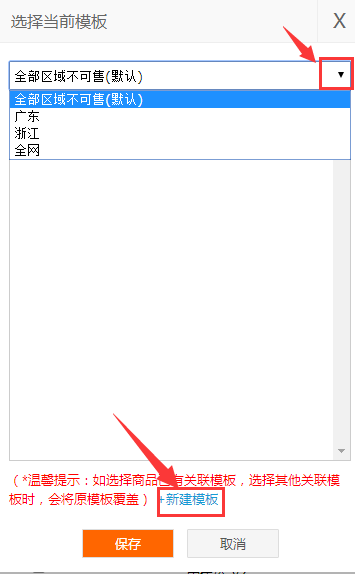
批量设置销售区域:用户可以同时对多款子商城商品进行销售区域的设置,提高工作效率。用户首先选择子商城商品(在商品列表前面打上小勾),然后点击商品列表上方的“批量设置销售区域”按钮进入到销售区域设置的编辑页面。
用户可以对其子商城商品设置库存数量。点击价格栏的编辑小按钮 进入到“修改库存”页面。在实际库存对应的输入框中,输入实际库存 然后按“提交”按钮,即可完成对库存数量的修改。
用户可以根据实际情况来选择商品的交货期。点击“交货期”栏下的编辑小按钮进入到“编辑商品交货期”页面。在编辑页面选择对应的时间,然后按“提交”即可完成对交货期的修改。
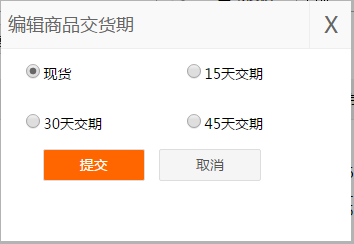
3.销售区域管理
3.1区域模板管理
在区域模板管理页面,显示已经建好的区域模版,可对模版进行查看、修改、删除操作。如果要新建模版,可点击“新建模版”。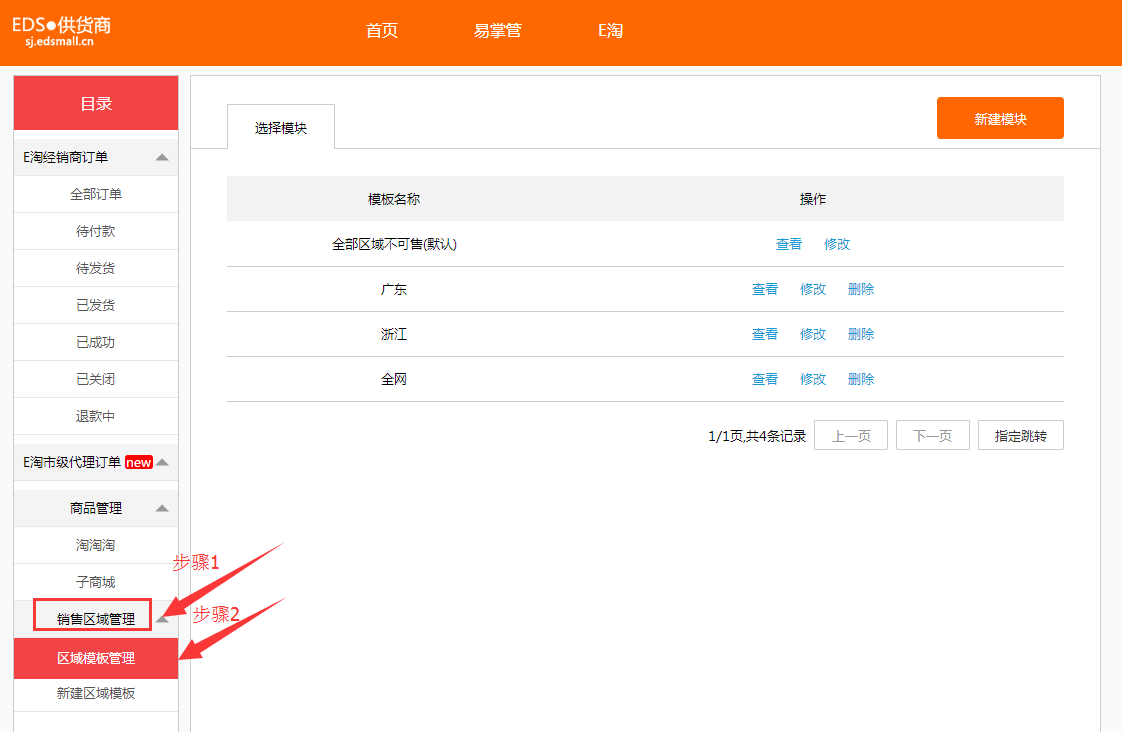
3.2新建区域模板
在新建区域模板页面,填写模板名称和地区的勾选后,点击“保存并使用”按钮,即成功新建了一个区域模板。
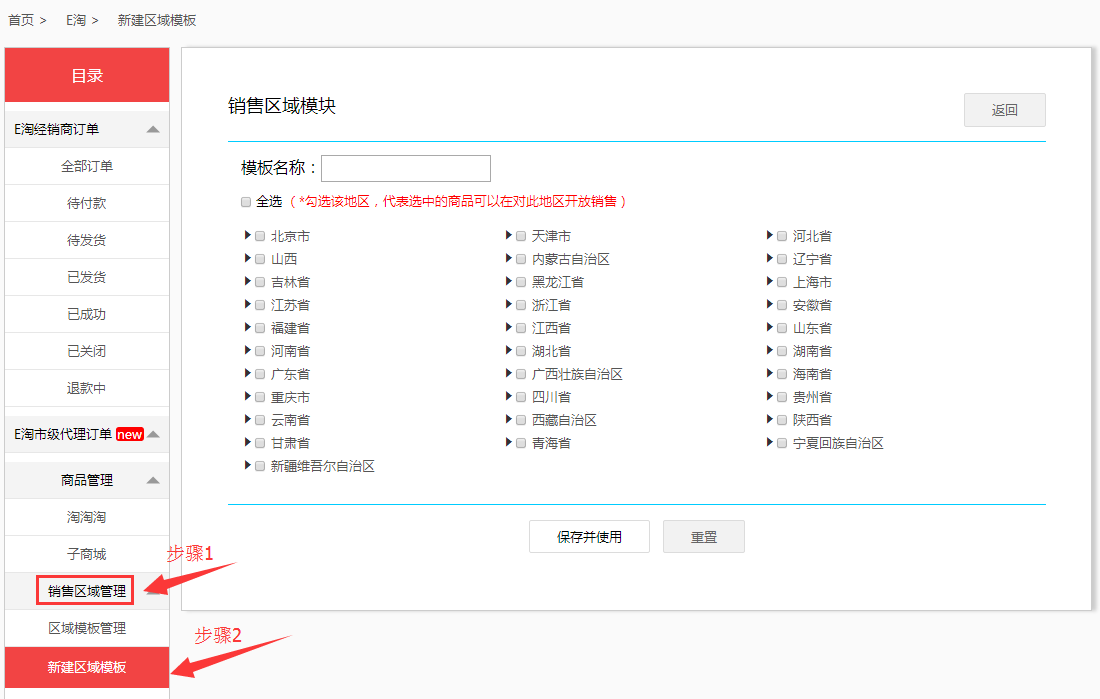
原创文章,作者:edsbk,如若转载,请注明出处:http://wiki.edsmall.cn/?p=58861
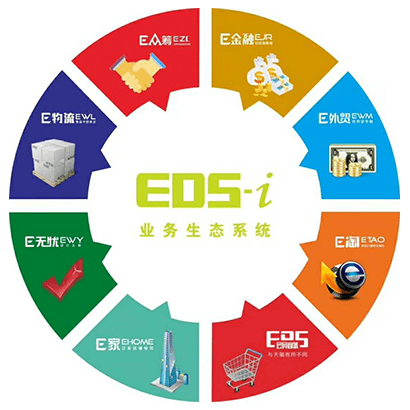
.png)